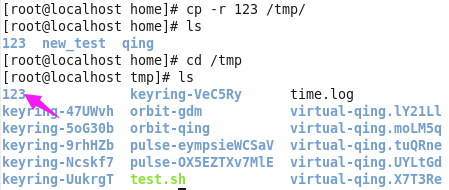Linux系统中复制目录到另一个目录下面,用cp命令时会出现报错
1、在/home/目录下,创建一个新目录,例如:123
2、拷贝目录123 到/tmp/目录中,使用cp命令
3、系统报错,cp:omitting directory '123'
4、使用cp -r命令进行复制(注:cp命令默认是不能复制目录的,需要加参数 -r)。
5、查看拷贝结果,目录123已经复制成功。
6、备注:cp后参数
- a 该选项通常在拷贝目录时使用。它保留链接、文件属性,并递归地拷贝目录,其作用等于dpR选项的组合。
- d 拷贝时保留链接。
- f 删除已经存在的目标文件而不提示。
- i 和f选项相反,在覆盖目标文件之前将给出提示要求用户确认。回答y时目标文件将被覆盖,是交互式拷贝。
- p 此时cp除复制源文件的内容外,还将把其修改时间和访问权限也复制到新文件中。
- r 若给出的源文件是一目录文件,此时cp将递归复制该目录下所有的子目录和文件。此时目标文件必须为一个目录名。
- l 不作拷贝,只是链接文件。
注意事项:
1、cp -a命令 同样也可以完成目录复制。
2、格式cp -r 目录名 新目录名。